ማይክሮሶፍት ዎርድ ምናልባት በጣም ታዋቂ እና ምርጥ የጽሑፍ አርታዒ ነው ፡፡ ስለዚህ ይህንን ፕሮግራም በኮምፒተርዎ ላይ በመጫን የተለያዩ ስራዎችን በቀላሉ መፍታት ይችላሉ ፡፡ በጣም አስፈላጊ ከሆኑት ባህሪዎች አንዱ ገበታ ሲሆን ለሁሉም ማለት ይቻላል ለመስራት አስፈላጊ ነው ፡፡
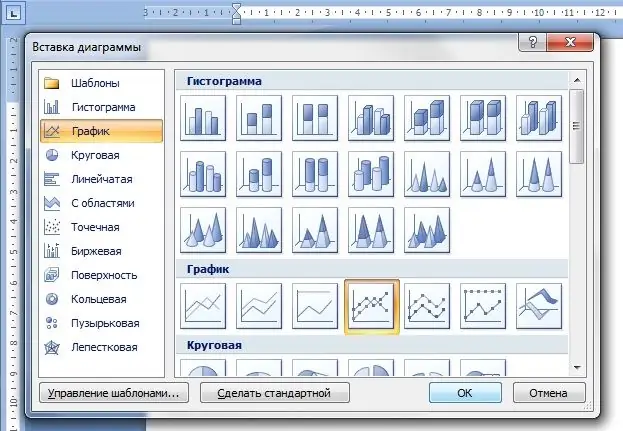
መመሪያዎች
ደረጃ 1
በመጀመሪያ ፣ ካለዎት የማይክሮሶፍት ኦፊስ ፕሮግራምን መጀመር ያስፈልግዎታል ፡፡ እዚያ ከሌለው ጫ theውን ከበይነመረቡ ማውረድ ወይም በማንኛውም ልዩ መደብር ዲስክን መግዛት ይችላሉ ፡፡ ይህንን ፕሮግራም ከ Microsoft ኮርፖሬሽን ኦፊሴላዊ ድር ጣቢያ ማውረድ ይችላሉ
ደረጃ 2
ፕሮግራሙን ከጀመሩ በኋላ በመስኮቱ ግራ ጥግ ላይ ባለው የመሳሪያ አሞሌ ላይ ወደሚገኘው “አስገባ” ትር ይሂዱ ፡፡
ደረጃ 3
ከዚያ “ሥዕላዊ መግለጫዎች” የሚለውን ክፍል ይፈልጉ ፡፡ በሰነድዎ ላይ በሚሰሩበት ጊዜ ሊጠቀሙባቸው የሚችሏቸውን እጅግ በጣም ብዙ የሞጁሎች (ለምሳሌ ፣ ቅርጾች ፣ ዲያግራም ፣ ስዕል ፣ ክሊፕ እና የመሳሰሉት) በጣም ትልቅ ዝርዝር ይሰጥዎታል በእኛ ሁኔታ በ "ዲያግራም" ቁልፍ ላይ ጠቅ ማድረግ አለብዎት።
ደረጃ 4
በውጤቱም ፣ ብዙ የሰንጠረዥ ዓይነቶች የሚቀርቡበት አዲስ መስኮት ከፊትዎ መከፈት አለበት-ግራፍ ፣ ፓይ ፣ ሂስቶግራም ፣ ባር ፣ ነጥብ ፣ ወለል ፣ ክምችት ፣ አረፋ ፣ ዶናት ፣ ራዳር ማይክሮሶፍት ዎርድ 2007 ን በመጠቀም እነዚህን ሁሉ ሥዕላዊ መግለጫዎች መገንባት ይችላሉ ፡፡ ግራፍ ለመገንባት ፣ ተገቢውን ቁልፍ መምረጥ ያስፈልግዎታል ፡፡
ደረጃ 5
በመቀጠልም ገበታዎ በሚገነባበት መሠረት የተወሰኑ እሴቶችን መግለፅ የሚያስፈልግዎ አነስተኛ የማይክሮሶፍት ኤክሴል መስኮት ይታያል። በኋላ ላይ ከእሴቶቹ ጋር አብሮ ለመስራት ለእርስዎ የበለጠ አመቺ እንዲሆን በግራፉ ውስጥ ሁሉንም ስሞች ማስገባትዎን አይርሱ። የግራፍ መፍጠሩን ካረጋገጡ በኋላ በሰነዱ ወቅታዊ ገጽ ላይ ያዩታል ፡፡ ይህንን የጊዜ ሰሌዳ በማንኛውም ጊዜ ማርትዕ ይችላሉ።
ደረጃ 6
ከፕሮግራሙ ጋር ከሰሩ በኋላ የእሱ ገጽታ ለእርስዎ የማይስማማ ከሆነ ታዲያ በማንኛውም ጊዜ ወደ ተሻለ ሊለወጥ ይችላል። ይህንን ለማድረግ በገበታው ላይ በቀኝ ጠቅ ያድርጉ እና የ ‹ገበታ› አይነትን ይምረጡ ፡፡ በአዲሱ መስኮት ውስጥ በተገቢው የገበታ አይነት ላይ ጠቅ ያድርጉ እና “እሺ” ን ጠቅ ያድርጉ ፡፡ ግራፍዎ መልክውን በራስ-ሰር ይለውጠዋል።







